Comment supprimer des fichiers et des dossiers à l'aide de la ligne de commande Linux
Publié: 2024-09-28Si vous gérez des serveurs, en particulier des serveurs privés virtuels (VPS), il est important d'apprendre les commandes Linux car elles vous aident à gérer le serveur plus efficacement.
Bien que vous puissiez utiliser un panneau de configuration avec des boutons et des menus, les commandes Linux sont plus rapides et plus puissantes pour des tâches telles que la suppression de fichiers et l'organisation des données.
Par conséquent, dans cet article, nous verrons comment utiliser les commandes Linux pour supprimer des fichiers et des répertoires.
Comment supprimer des fichiers et des dossiers sous Linux avec WPOven VPS
Si vous utilisez le VPS de WPOven, vous avez un contrôle total sur le serveur, vous pouvez donc facilement gérer des fichiers et effectuer des tâches en utilisant SSH, sans restrictions.
Vous vous demandez comment ? Nous avons un blog dédié à ce sujet que vous devez lire : Comment utiliser SSH pour vous connecter en toute sécurité à votre serveur
Si vous souhaitez générer une clé SSH, utilisez notre outil générateur de clé SSH gratuit .
Comment supprimer un répertoire sous Linux ? (Pour tous les utilisateurs)
Pour supprimer définitivement un dossier sous Linux, vous pouvez utiliser deux commandes : rmdir ou rm .
- rmdir ou rm -d sert à supprimer les dossiers vides.
- rm -r sert à supprimer les dossiers contenant des fichiers.
Avant de supprimer :
- Connaître le nom du dossier : Vous devez connaître le nom exact du dossier que vous souhaitez supprimer.
- Vérifiez votre emplacement : Utilisez la commande pwd pour voir où vous vous trouvez dans le système, et ls pour voir une liste de fichiers et de dossiers.
Options de commande :
- rm -d : Supprime un dossier vide.
- rm -r : Supprime un dossier et tout ce qu'il contient.
- rm -f : Supprime un fichier protégé sans demander.
- rm -rf : Supprime un dossier et tout ce qu'il contient sans demander.
- rm -i : demande une confirmation avant de supprimer chaque élément.
- rm -I : Ne demande une confirmation qu'une seule fois avant de supprimer plus de trois fichiers.
- rm * : Supprime plusieurs fichiers.
- rm ? : Supprime les fichiers correspondant à un seul caractère.
- rmdir -p : Supprime un dossier vide et son dossier parent.
- rmdir -v : Affiche un message lorsqu'un dossier est supprimé.
Utilisation des commandes :
Pour utiliser ces commandes, connectez-vous à votre serveur via SSH. Vous pouvez le faire avec un programme spécial ou le terminal de votre ordinateur.
Remarque : assurez-vous toujours d'avoir une sauvegarde avant de supprimer quoi que ce soit, juste au cas où vous supprimeriez accidentellement quelque chose d'important.
Comment supprimer un dossier vide sous Linux
Sous Linux, lorsque vous supprimez des fichiers ou des dossiers, ils ne vont pas dans une corbeille ou une corbeille comme sur certains autres systèmes. Cela signifie que si vous supprimez accidentellement quelque chose, vous ne pouvez pas le récupérer à moins d'avoir enregistré une sauvegarde quelque part.
Utilisation de la commande rmdir
Pour éviter de telles erreurs, vous pouvez utiliser la commande rmdir pour supprimer uniquement les dossiers vides. Si vous essayez de supprimer un dossier contenant des fichiers, vous verrez ce message d'erreur :
**"rmdir : échec de la suppression du 'Répertoire' : Répertoire non vide."**
Comment utiliser la commande rmdir
– La manière de base d'utiliser la commande ressemble à ceci :
rmdir NomRépertoire
Par exemple, pour supprimer un dossier appelé **Simple-Directory**, vous devez saisir :
rmdir Répertoire simple
– Vous pouvez également supprimer plusieurs dossiers vides à la fois en les listant :
rmdir Répertoire_1 Répertoire_2 Répertoire_3
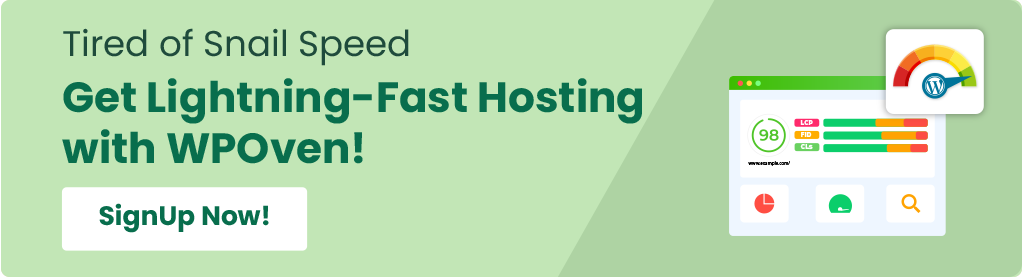
Options supplémentaires pour rmdir
– **-p** : Cette option permet de supprimer un sous-dossier et son dossier parent si les deux sont vides. Par exemple:
rmdir -p /Répertoire/Sous-Répertoire
Cela supprimera le **Sous-Répertoire** et supprimera également son **Répertoire** parent s'il est vide.
– **-v** : Cette option vous donne un message de confirmation indiquant que le dossier a été supprimé avec succès. Par exemple:
rmdir -v Répertoire simple
Le message dira quelque chose comme **”rmdir: suppression du répertoire, 'Simple-Directory'”** pour confirmer la suppression.
Comment supprimer un dossier contenant des fichiers
Pour supprimer un dossier contenant des fichiers, utilisez la commande **rm**. Bien que cette commande soit principalement destinée à supprimer des fichiers, vous pouvez ajouter des options pour supprimer également des dossiers. Voici comment l'utiliser :
Syntaxe de commande de base
La manière de base d'écrire la commande est la suivante :
option rm NomFichierOuDossier
Utilisation de l'option -r
– Pour supprimer un dossier et tout ce qu'il contient (y compris tous les fichiers et sous-dossiers), vous utilisez l'option **-r**, qui signifie « récursif ». Par exemple:

rm -r Répertoire simple
Cette commande supprimera **Simple-Directory** et tout ce qu'il contient.
**Attention** : Soyez prudent lorsque vous utilisez cette commande ! Supprimer un dossier avec **rm -r** supprimera également tout son contenu. Vous ne pouvez les récupérer que si vous disposez d’une sauvegarde.
Confirmation de la suppression
– Si le dossier que vous essayez de supprimer est protégé en écriture (ce qui signifie qu'il dispose d'une certaine protection contre la suppression), le système vous demandera de confirmer avant de supprimer quoi que ce soit.
– Si vous souhaitez supprimer un dossier sans qu'on vous demande de confirmation, vous pouvez utiliser l'option **-rf** :
rm -rf Répertoire simple
Cela supprimera le dossier et tout son contenu sans vous le demander au préalable.
Suppression de dossiers vides
– Vous pouvez également supprimer des dossiers vides à l'aide de la commande **rm** avec l'option **-d** :
rm -d Répertoire simple

Suppression de plusieurs dossiers
– Semblable à la commande **rmdir**, vous pouvez supprimer plusieurs dossiers à la fois à l'aide de **rm** en les répertoriant tous :
rm -r Répertoire_1 Répertoire_2 Répertoire_3
Comment supprimer un fichier sous Linux à l'aide de la commande rm
Si vous souhaitez supprimer un fichier spécifique au lieu de supprimer un dossier entier, vous pouvez utiliser la commande **rm**. Cette méthode est plus sûre car elle permet d’éviter de supprimer accidentellement tout ce qui se trouve dans un dossier.
Suppression d'un seul fichier
Pour supprimer un fichier du répertoire courant, il vous suffit de taper :
fichier rm.txt
Suppression de plusieurs fichiers
Vous pouvez également supprimer plusieurs fichiers à la fois en listant leurs noms :
rm fichier1.txt fichier2.txt fichier3.txt
**Remarque** : Ces commandes ne fonctionnent que si vous vous trouvez dans le dossier où se trouvent ces fichiers. Si le fichier se trouve dans un autre dossier, vous pouvez spécifier le chemin :
rm rép/sous-répertoire/fichier.txt
Ajout d'une confirmation pour éviter une suppression accidentelle
Puisque cette commande supprime définitivement les fichiers, vous pouvez ajouter l'option **-i** pour demander une confirmation avant de supprimer :
rm -i fichier1.txt fichier2.txt fichier3.txt
Lorsque vous exécutez cette commande, le système vous demandera si vous souhaitez supprimer chaque fichier. Tapez **Y** et appuyez sur Entrée pour supprimer ou **N** pour annuler.
Si vous souhaitez confirmer une seule fois lors de la suppression de plus de trois fichiers, utilisez l'option **-I** :
rm -I fichier1.txt fichier2.txt fichier3.txt
Ignorer la confirmation
Si vous souhaitez supprimer un fichier sans qu'on vous demande de confirmation, utilisez l'option **-f** :
rm -f fichier.txt
Utilisation de caractères génériques pour supprimer plusieurs fichiers
Vous pouvez utiliser des caractères génériques pour supprimer plusieurs fichiers à la fois :
– **Astérisque (*)** : représente plusieurs caractères. Par exemple, pour supprimer tous les fichiers texte :
rm *.txt
Cette commande supprimera tous les fichiers avec l'extension **.txt** dans le répertoire actuel.
– **Point d'interrogation (?)** : représente un seul caractère. Vous pouvez l'utiliser avec l'astérisque pour supprimer des fichiers avec des extensions spécifiques. Par exemple:
mdr *.?
Cette commande supprimera les fichiers ayant une extension à un seul caractère.
Avertissement concernant les caractères génériques
Soyez très prudent lorsque vous utilisez des caractères génériques, car vous pourriez accidentellement supprimer des fichiers importants. Avant d'exécuter une commande avec des caractères génériques, utilisez la commande **ls** pour voir quels fichiers se trouvent dans le répertoire afin de vous assurer que vous ne supprimez rien d'important.
Conclusion
Supprimer ou supprimer des fichiers et des dossiers à l'aide de commandes Linux n'est pas un gros problème ; tout ce que vous avez à faire est d’abord de comprendre les fonctionnalités de base des commandes rm et rmdir . La commande rm vous permet de supprimer des fichiers et des dossiers, tandis que la commande rmdir vous permet de supprimer uniquement les dossiers vides.
Ce n’est pas la fin ; si vous êtes familier avec d’autres commandes Linux essentielles, vous pouvez faire de nombreuses choses avec les fichiers.
Si vous avez des questions ou des suggestions concernant ce sujet, veuillez nous en informer dans la section commentaires ci-dessous.

Rahul Kumar est un passionné du Web et un stratège de contenu spécialisé dans WordPress et l'hébergement Web. Fort de plusieurs années d'expérience et d'un engagement à rester au courant des tendances du secteur, il crée des stratégies en ligne efficaces qui génèrent du trafic, stimulent l'engagement et augmentent les conversions. L'attention portée aux détails et la capacité de Rahul à créer un contenu convaincant font de lui un atout précieux pour toute marque cherchant à améliorer sa présence en ligne.
